UiBot中的时间线
在软件开发中,源代码的版本控制是一个非常重要的环节。通过版本控制,开发者可以保存代码的历史版本,并在需要时回溯到任意时间节点的代码状态。这种能力不仅能够确保项目的顺利进行,还能为日后的开发工作打下坚实的基础。因此,对于初学者而言,从一开始就掌握并使用版本控制工具是十分有益的。
在流程创造者中,时间线功能通过集成知名的版本控制软件Git,为用户提供了强大的版本管理手段。所谓“时间线”,就是指在不同时间点保存的代码版本。接下来,我们详细介绍时间线的几项关键功能。
1. 手动保存时间线
手动保存时间线功能非常简单。当你鼠标移到工具栏的“时间线”按钮上时,会出现一个“保存时间线”的选项。点击这个按钮,就可以手动保存当前时间点的流程。每次保存时,系统会提示你填写备注信息,用于描述你在这个时间点对代码的修改内容。这样,当你以后需要回溯时,就能清楚地知道每次修改的具体内容。
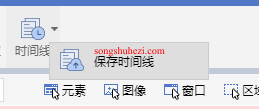
2. 自动保存时间线
如果你偶尔忘记手动保存时间线,也不用担心。流程创造者会在每隔五分钟自动保存一次时间线。但这里有一个前提:在这段时间内你对流程有修改。否则,系统将不会保存时间线,这样可以避免不必要的版本堆积。
3. 查看时间线
时间线的查看功能也非常方便。你只需点击工具栏上的“时间线”按钮,时间线页面就会按照“今天”、“七天之内”和“更早之前”来列出所有保存的时间点。单击任意一个时间点,你就可以看到当前文件与该时间点文件的内容差异。这些差异部分会用红色背景标识出来,方便你快速找到修改的地方。
如果你想恢复某一部分代码,只需在代码对比框中点击蓝色箭头,就可以将该段代码恢复到现有代码中,操作十分简便。
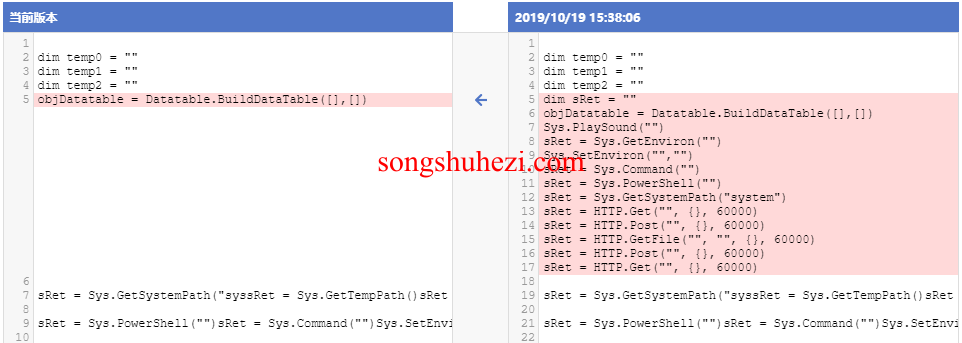
4. 查看时间线备注
在时间线页面,你还可以点击任意一个时间点的备注详情,查看该时间点的备注内容。这对你回顾项目进展,理解每次代码修改的背景和目的,提供了很大的帮助。
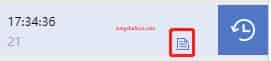
5. 恢复时间线
最后,在“时间线”页面,点击任意一个时间点的恢复按钮,就能将该时间线的代码内容恢复至当前代码中。恢复后的代码版本会在左上角显示一个绿色的R标记,表示这是通过恢复操作得到的版本。鼠标移动到R标记上,你还可以查看具体恢复自哪个时间点的详细信息。
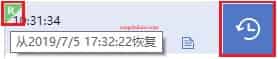
时间线功能无疑是开发者在进行代码管理时的一个强大工具。无论是手动保存、自动保存,还是查看、恢复过去的代码版本,时间线都提供了极大的便利。
这种直观且强大的版本控制手段,不仅可以帮助你更好地管理代码,还能让你在项目中更加游刃有余。如果你还没用过时间线功能,那就赶紧试试吧!我相信它一定会成为你开发过程中不可或缺的一部分。




